excel方差函数公式是啥_excel方差区分如何做
excel还可以帮助我们进行数据的分析,那么今天我们就来说一说excel方差分析怎么做以及excel方差函数公式是什么,快来一起看看吧!
一、excel方差分析怎么做
想要使用excel来进行方差分析其实非常简单,在excel中就有这样的功能,具体操作步骤如下:
1、在excel上方工具栏中点击“数据”-“数据分析”

图一:选择数据分析功能
2、在弹出的弹窗中选择“方差分析:无重复双因素分析”选项,随后点击“确定”
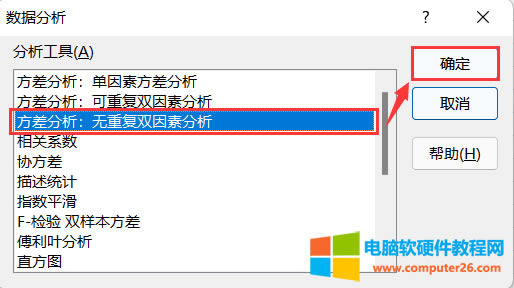
图二:选择分析模式
3、选择好分析模式之后,我们将需要分析的数据用左键拖动进行选择,并在对话框中选择输出结果的区域,随后点击“确定”即可。
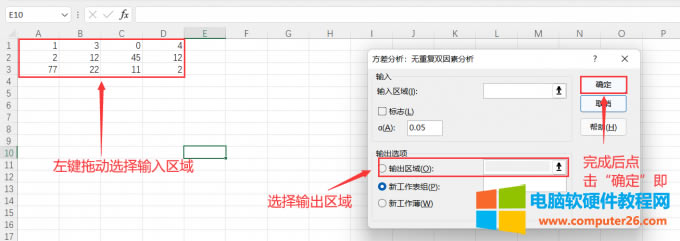
图三:选择输入、输出区域
按照以上的操作完成后,我们就能够看到excel基于数据得出的方差分析结果了。
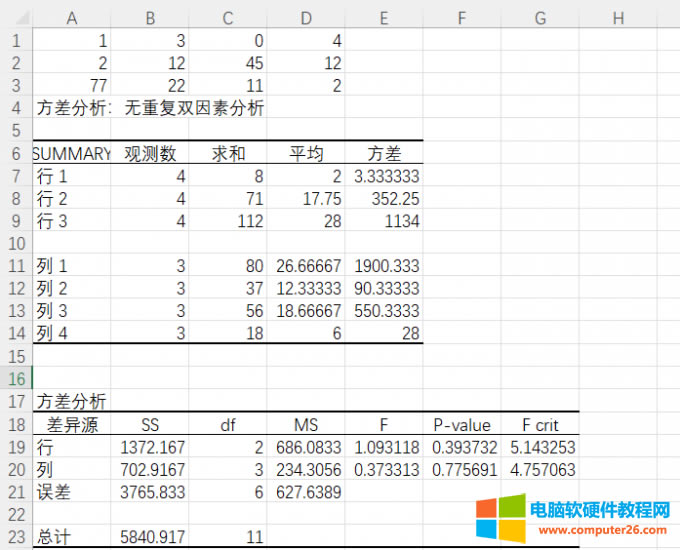
图四:使用excel进行方差分析
若用户的excel界面没有“数据分析”这一选项,那么我们可以从加载项中将这个选项调出来,具体操作步骤如下:
1、在上方工具栏中点击“文件”
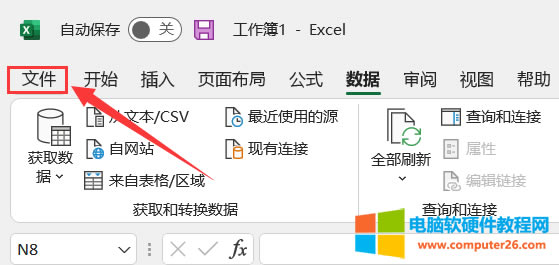
图五:打开excel文件
2、在下方点击“选项”
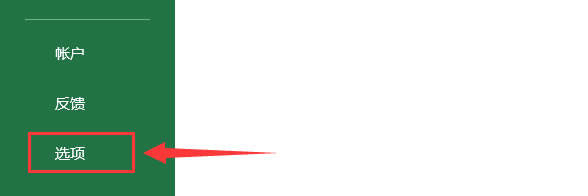
图六:打开excel设置界面
3、在弹出的弹窗中选择“加载项”-“转到”-“确定”
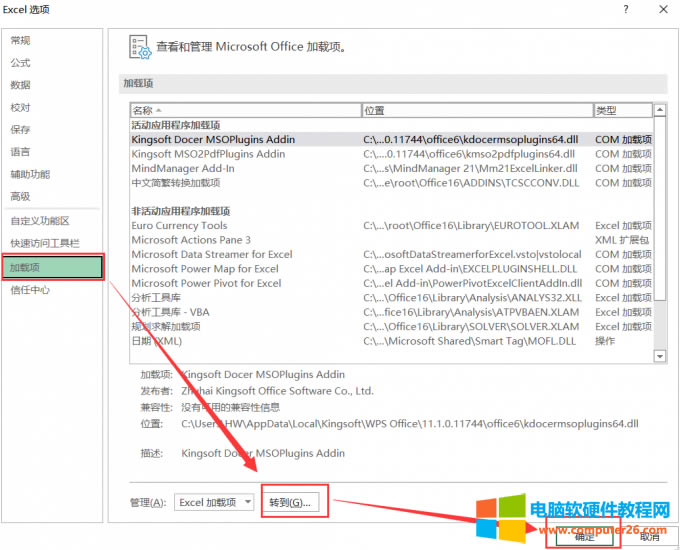
图七:设置加载项
4、在弹出的弹窗中勾选”分析工具库“-”确定“即可
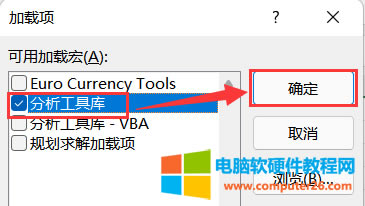
图八:添加分析工具库选项
二、excel方差函数公式是什么
在excel中,我们分析方差拥有不同的方式,也就是说在excel中方差函数公式不仅仅只有一个,其主要包括四个方差函数公式,在这里向大家介绍以下这四种方差函数公式:
1、VARA函数:用于计算给定样本的方差(包括逻辑值和文本)。
2、VARPA函数:VARPA 函数用于计算基于整个总体的方差(包括逻辑值和文本)。
3、VAR.S函数:VAR.S函数用于计算给定样本的方差(忽略逻辑值和文本)
4、VAR.P函数:VAR.P函数用于计算基于整个总体的方差(忽略逻辑值和文本)。
当我们需要使用这些函数公式时,具体操作步骤如下:
(1)点击上方工具栏中的“公式”-“其他函数”-“统计”,找到并点击我们所说的四个方差分析公式。
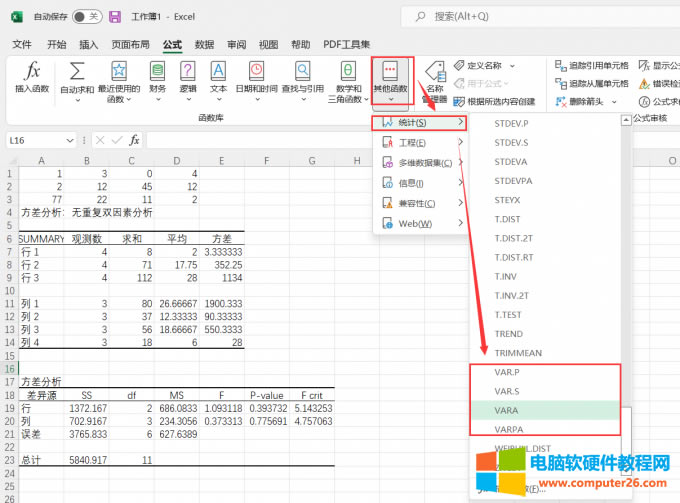
图九:选择方差分析公式
(2)选择好公式之后我们可以输入需要代入公式的数据,输入好数据之后点击“确定”即可输出方差分析的结果。
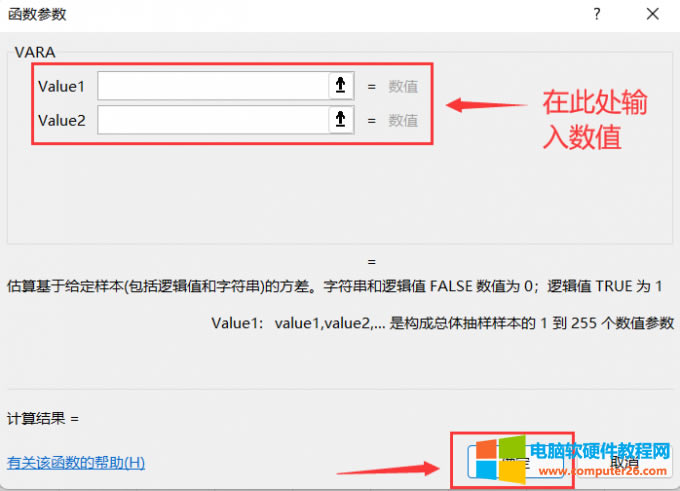
图十:输入并查看数值
三、excel方差分析表格应如何解读
在上文中我们发现,使用excel进行无重复双因素分析时,其结果是以一个表格的形式显示出来的,那么对于这个表格我们应该如何解读呢?其实对于这个表格的解读,我们只需要看两个因素即可:
1、SUMMRY
表格中的“SUMMRY”字样表示的是数据,在这里我们能够看到数据的个数、平均值、求和值和方差四个结果,不过此处所说的“方差”仅仅指代的是某一行数值的方差,并不是所有表格数据的方差。
2、P-value
表格中的“P-value”表示的是表格中所有数据的方差结果,这个方差结果也是我们最常使用的,通常来说“P-value”数值小于0.05则说明表格中的各项数据存在明显差异。
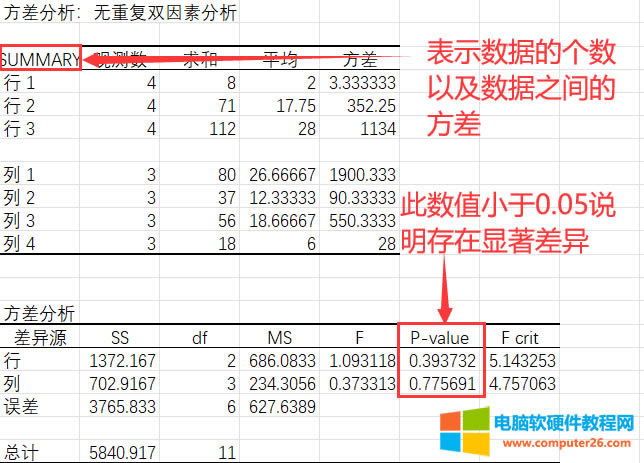
图十一:表格中的SUMMRY和P-value数值
……